怎么在word2007中插入菱形
发布时间:2017-03-18 13:14
相关话题
菱形是初高中几何中十分常见的一种图案,那么当我们需要制作试卷时,或者是在电脑上作图时,该怎样插入菱形的图案呢,下面小编教你怎么在word2007中插入菱形。
步骤如下:
首先打开一个空白的word文档。
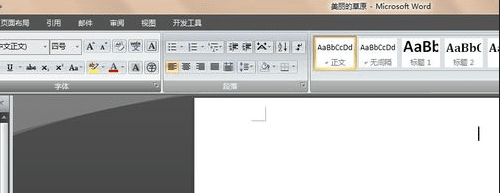
接下来,在最上方的菜单栏中点击插入按钮。
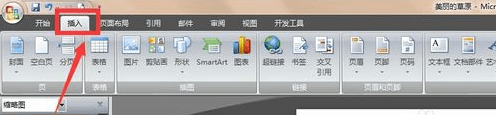
接下来点击形状下倒立的小三角按钮。
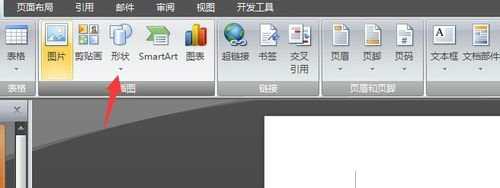
接下来会弹出形状的下拉菜单。
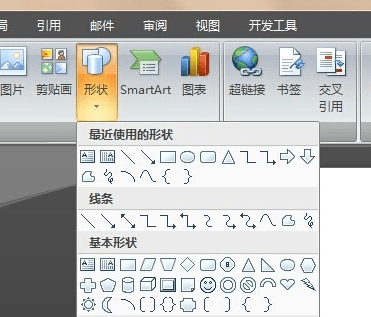
点击一下菱形这个图形,如图所示。
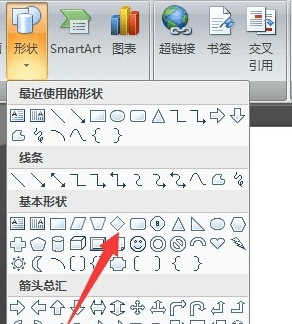
接下来会发现鼠标会变成一个“十”字形状,拖动这个形状,就会画出菱形,菱形四周的小蓝点即可调整大小。
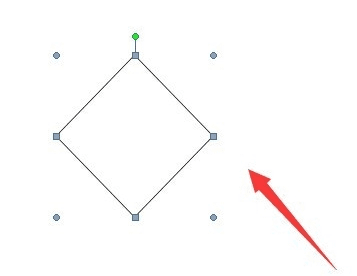
选中菱形,还可以设置菱形的格式。
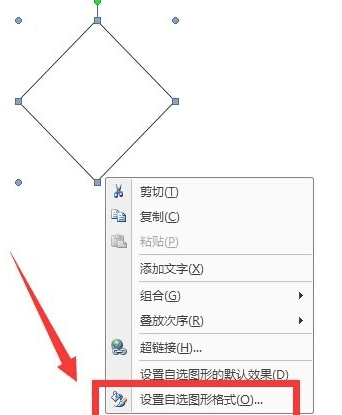
设置好后,点击确定。
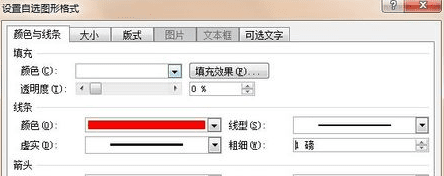
这是设置好的菱形。
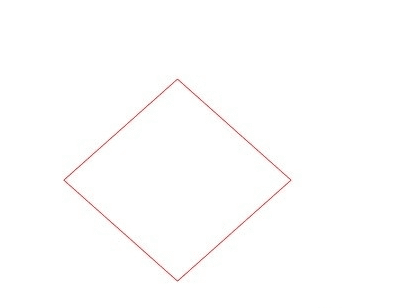

怎么在word2007中插入菱形的评论条评论